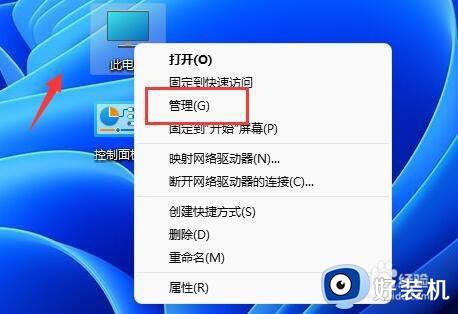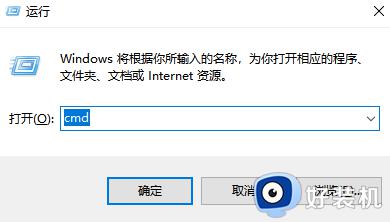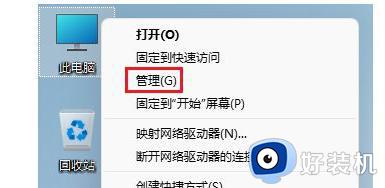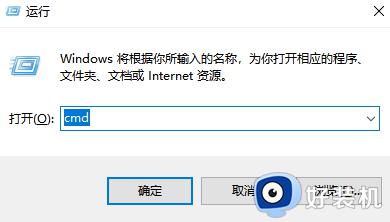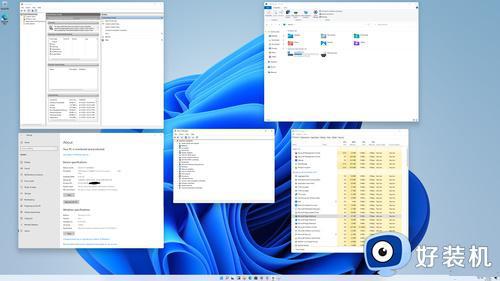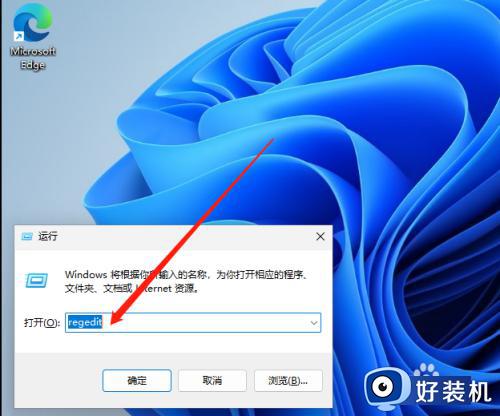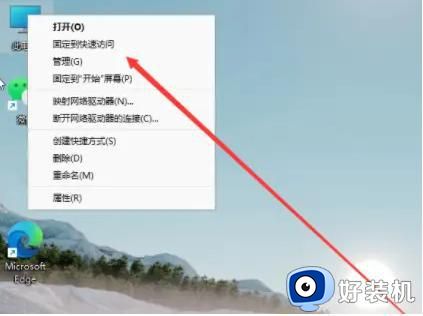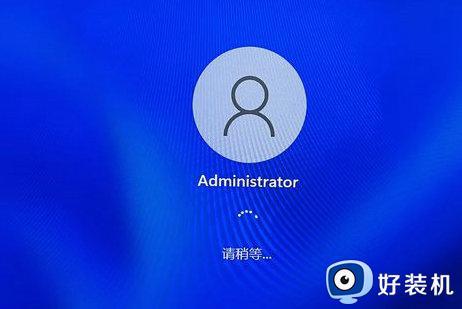win11家庭版怎么创建新用户 windows11家庭版创建新用户的步骤
时间:2023-11-01 10:58:46作者:huige
为了方便使用我们在电脑中都护创建多个用户来使用,只是有部分用户在升级到win11家庭版系统之后,因为对电脑不熟悉,所以不知道怎么创建新用户,其实只要进入管理的本地用户和组就可以进行添加了,接下来就由笔者给大家详细介绍一下windows11家庭版创建新用户的步骤。
方法如下:
1、右键“此电脑”,打开“管理”。
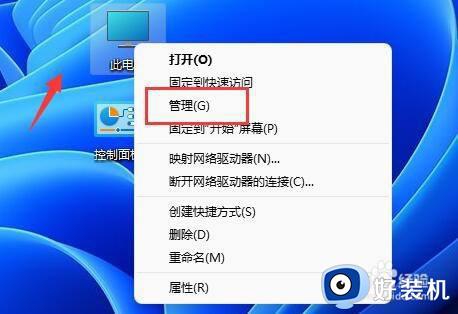
2、展开左边“本地用户和组”下的“用户”。
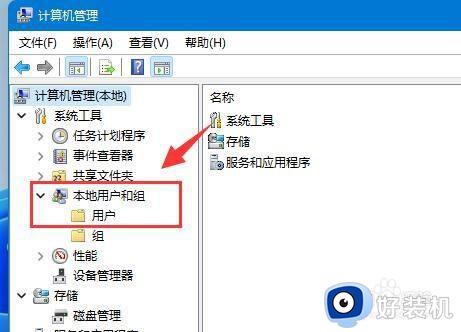
3、右键右侧空白处,点击“新用户”。
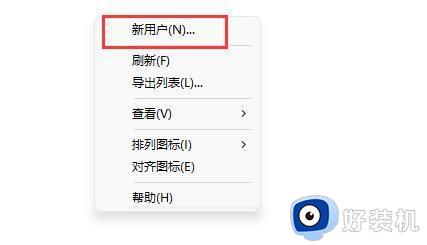
4、输入“用户名”,其他的可以选择不输入。
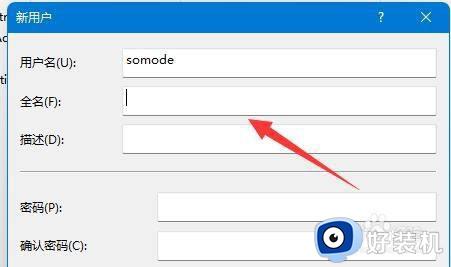
5、点击下方“创建”即可创建新用户。
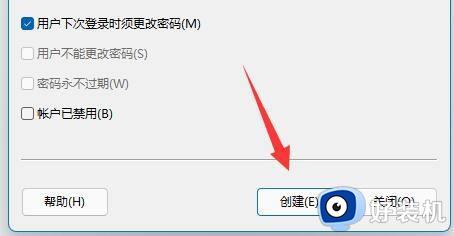
6、创建完新用户后,需要重启电脑才可以用新用户登录。
关于win11家庭版怎么创建新用户就给大家介绍到这边了,如果你有碰到了一样的需求,那就学习上述方法步骤来进行操作吧。